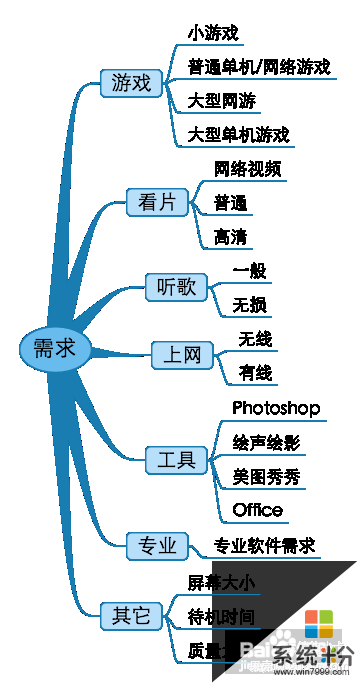已解決4k電視怎麼接電腦誰可以告訴我
提問者:依然特別緊 | 瀏覽次 | 提問時間:2016-12-06 | 回答數量:3
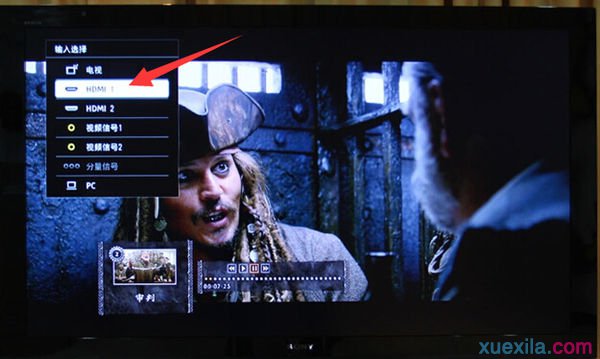 1、電腦和電視機都要有HDMI的接口2、需要準備一條HDMI連接線;3、用HDMI連接線的一頭插到電視機的HDMI接口;4、用HDMI連接線的另一頭插到電腦上的HDMI接口;5、啟...
1、電腦和電視機都要有HDMI的接口2、需要準備一條HDMI連接線;3、用HDMI連接線的一頭插到電視機的HDMI接口;4、用HDMI連接線的另一頭插到電腦上的HDMI接口;5、啟...
已有3條答案
有所思2011
回答數:85091 | 被采納數:53
1、電腦和電視機都要有HDMI的接口
2、需要準備一條HDMI連接線;
3、用HDMI連接線的一頭插到電視機的HDMI接口;
4、用HDMI連接線的另一頭插到電腦上的HDMI接口;
5、啟動電腦和電視機,用遙控器把電視的“輸入選擇”調整到“HDMI模式”;
6、切換到HDMI信號後,一般電視機就會顯示電腦傳輸的畫麵了;
7、接下來在電腦上將電視機設置為電腦的擴展顯示器,同時設置電腦傳輸到電視機的畫麵分辨率以達到最佳顯示效果。在電腦上點擊鼠標右鍵彈出菜單,選擇屏幕分辨率進入設置界麵;
8、在分辨率的設置界麵,將電視機設置為電腦的擴展顯示器使用;
9、此時,電腦一般會自動檢測電視機的參數並推薦最佳分辨率,用戶可以根據電視機顯示的實際效果進行分辨率調整,以達到最佳顯示效果。
10、選擇最佳分辨率後按“確定”即可。
11、至此,電視機和電腦雙屏幕顯示的連接、設置已經完成;接下來把電視機設置為電腦的默認揚聲器,實現畫麵和聲音的同步。
12、在電腦任務欄找到小喇叭形狀的”音量“圖標,點擊鼠標右鍵,進入”音量控製選項“;
13、在”音量控製選項“的”播放“設置裏麵裏選擇電視機”FTV“,並點擊鼠標右鍵,選擇“設置為默認設備”。
14、點擊“確定”後,電視機就可以作為電腦的揚聲器了。
至此,電腦的畫麵和聲音都和電視機對接成功,接下來就可以在電腦上播放視頻,然後將視頻移動到電視機顯示,測試實際效果了。
2016-12-06 15:52:46
讚 8509
第一步:打開電視與電腦,準備好高清(HDMI)線;
第二步:將高清線的一頭插入電腦上的HDMI接口。接口和線頭是完全匹配的;
第三步:將高清線的另外一頭插入電視背後的HDMI接口。一般會有兩個HDMI接口,隨意插哪個都行;
第四步:通過遙控器切換信號源,將信號源切換至高清線所插的那個HDMI接口.插線的時候一定要確認插好了。
檢測到信號之後,就可以看見電視上已經有電腦屏幕的畫麵了。
2016-12-06 12:54:05
讚 6374
1、關閉筆記本與電視。用HDMI線連接筆記本與液晶電視。
2、重啟筆記本,開啟液晶電視,把液晶電視的信息源調整到HDMI模式。
3、在筆記本桌麵點右鍵,進入NVDIA控製麵板。在右邊選擇顯示菜單,選擇“設置多個顯示器”,打開新的設置對話框。
4、係統會自動偵察到兩個顯示器。如果偵察不到,點“我的顯示器示顯示”,可以強製顯示液晶電視。我們隻需勾選液晶電視一項,係統就會自動把液晶電視設置為主顯示器。
5、設置完後會出現沒有聲音的情況。下一步就需要設置高清音頻設備了。進入控製麵板,點“硬件和聲音”。
6、繼續點聲音設備。默認的選項是“揚聲器”,用鼠標選中最下麵的“NVIDIA HDMI Out”,並點最下麵的“設為默認值”。
7、這樣就完成了對筆記本的HDMI的設置了。注意,HDMI是可以同時輸出音頻和視頻的。不需要單獨再接音頻線或音響。
希望我的回答能幫到您
2016-12-06 13:18:14
讚 865
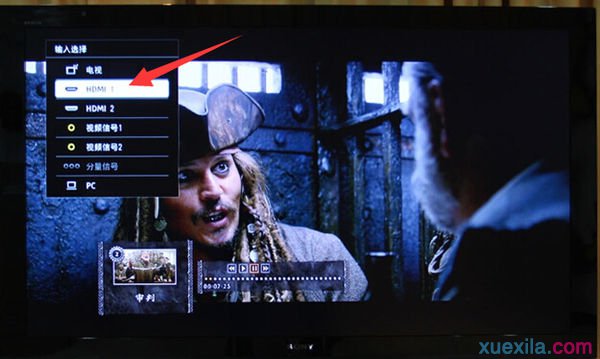 1、電腦和電視機都要有HDMI的接口2、需要準備一條HDMI連接線;3、用HDMI連接線的一頭插到電視機的HDMI接口;4、用HDMI連接線的另一頭插到電腦上的HDMI接口;5、啟...
1、電腦和電視機都要有HDMI的接口2、需要準備一條HDMI連接線;3、用HDMI連接線的一頭插到電視機的HDMI接口;4、用HDMI連接線的另一頭插到電腦上的HDMI接口;5、啟...